DATI ANAGRAFICI
Intestazione della scheda
La prima parte della scheda è immutabile e contiene i dati anagrafici della persona.

Per inserire un nominativo:
- Digitare Cognome e nome nel relativo campo.
- Attribuire un Codice identificativo (per esempio iniziali di nome e cognome).
- Indicare la data di Inizio Attività in azienda e, una volta che la persona ha cessato il proprio rapporto di lavoro, quella di Fine Attività.
- Nella sezione
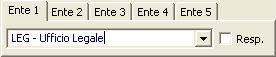 possono essere indicati fino a cinque enti di riferimento e, se la persona ne è responsabile, spuntare la casella relativa
possono essere indicati fino a cinque enti di riferimento e, se la persona ne è responsabile, spuntare la casella relativa  .
. - Compilare quindi la sezione Dati anagrafici. La Nazionalità, in particolare, va definita fra le causali parametrizzabili (voce SPNAZ Nazionalità).
- N. B. I dati di questa sezione sono considerati Dati personali secondo il D. Lgs 196/03, pertanto il loro trattamento deve essere effettuato in conformità alle prescrizioni dello stesso, attribuendo le abilitazioni in conformità con quanto previsto dal Documento Programmatico sulla Sicurezza (DPS).
- Quindi, compilare le sezioni di Residenza e Domicilio (se diverse).
- Infine, la sezione Altre informazioni contiene un campo note nel quale si possono riportare dati di vario tipo.
- E’ anche possibile aggiungere la foto della persona, premendo il pulsante
 che aprirà una finestra di ricerca di un file immagine (che deve pertanto essere in formato .jpg e di forma quadrata).
che aprirà una finestra di ricerca di un file immagine (che deve pertanto essere in formato .jpg e di forma quadrata).
Per cercare un nominativo, posizionarsi sul campo Cognome e Nome ed utilizzare il pulsantino di ricerca ![]() ; si aprirà una lista nella quale sarà possibile filtrare i nominativi per ente o per stato (Dimesso o In attività).
; si aprirà una lista nella quale sarà possibile filtrare i nominativi per ente o per stato (Dimesso o In attività).
E’ possibile far sì che un documento venga collegato automaticamente alla scheda personale di un nominativo, se si imposta, nella relativa categoria documentale, un campo in cui venga inserito il nome o il codice della persona nel seguente formato: “<nome> – <codice>”.
Per eliminare un nominativo, premere il pulsante ![]() . Va tenuto conto che questa operazione va effettuata con particolare prudenza, per via delle conseguenze che comporta. Il programma comunque presenta un messaggio di evidenza della pericolosità delloperazione (fig. 6).
. Va tenuto conto che questa operazione va effettuata con particolare prudenza, per via delle conseguenze che comporta. Il programma comunque presenta un messaggio di evidenza della pericolosità delloperazione (fig. 6).

Il pulsante  consente di stampare la scheda relativa al soggetto selezionato, con tutte le informazioni relative alle competenze, alle funzioni, al curriculum, alla data di assunzione, agli addestramenti frequentati ed a quelli solo programmati e non ancora eseguiti.
consente di stampare la scheda relativa al soggetto selezionato, con tutte le informazioni relative alle competenze, alle funzioni, al curriculum, alla data di assunzione, agli addestramenti frequentati ed a quelli solo programmati e non ancora eseguiti.
DATI GENERALI
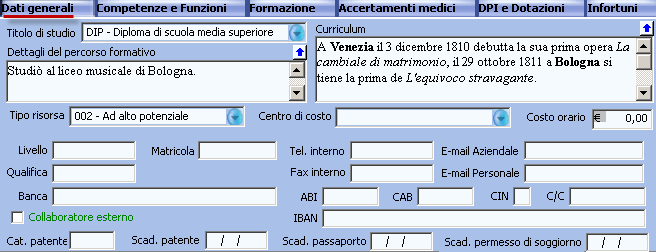
- Con la casella a discesa Titolo di Studio, può essere specificato l’ultimo titolo di studi conseguito dalla persona. E’ necessario però che l’elenco dei titoli di studio sia stato impostato nella scheda di Gestione Causali Parametrizzabili (voce SPSTU Titolo di studio).
- Il campo note Dettagli del percorso formativo consente di specificare ulteriori titolo di studio conseguiti o esperienze professionali o altro. Per estenderlo, premere la freccetta blu in alto a destra.
- Nel campo note Curriculum può essere riportato il testo del curriculum. Analogamente, premere la freccetta blu in alto a destra per estendere il campo.
- Nella casella a discesa si può specificare il Tipo risorsa, scegliendolo fra delle opzioni predefinite con la scheda di Gestione Causali Parametrizzabili (voce SPTIP Tipo risorsa umana). Nello standard, sono stati impostati tre tipi: critica – ad alto potenziale – sostituibile.
- La casella a discesa Centro di costo riporta, se gestito dall’azienda, il centro di costo cui viene attribuita la persona: è un’informazione proveniente dal gestionale ed è una causale parametrizzabile (voce SPCDC Centro di costo).
- Si può inserire il Costo orario del dipendente (visibile solo a lui ed allAmministratore del Sistema). Tale costo può essere specificato anche nella scheda Utenti ed Abilitazioni.
- Seguono quindi alcuni dati identificativi della persona ai fini della retribuzione:
- Livello contrattuale d’inquadramento
- Matricola, cioè il numero di iscrizione sul libro matricola dell’azienda
- Qualifica di assunzione fra quelle previste dal contratto
- C’è la possibilità di riportare numeri di reperimento:
- Tel. interno
- Fax interno
- E-mail Aziendale
- E-mail Personale
- Sono presenti tutti i campi relativi ai dati bancari individuali: Banca, ABI, CAB, CIN, C/C, IBAN.
- Spuntando la casella
 , si sottolinea il rapporto di indipendenza della persona che però viene inserita nell’anagrafica del personale per poter essere richiamata in corsi di formazione, enti, workflow, ecc.
, si sottolinea il rapporto di indipendenza della persona che però viene inserita nell’anagrafica del personale per poter essere richiamata in corsi di formazione, enti, workflow, ecc. - L’ultima parte consente di inserire date di scadenza che possono essere importanti per il tipo di contratto o di mansione: cat. patente, scad. patente, scad. passaporto, scad. permesso di soggiorno.
Nella parte centrale della scheda è presenta una doppia fila di linguette.
- dati relativi alla formazione: in verde
- dati relativi al rapporto di lavoro: in rosso
- dati relativi alla sicurezza: in blu
DATI RELATIVI ALLA FORMAZIONE
Questa funzione è accessibile solamente a chi sia abilitato alla Gestione Dati Qualità e Sicurezza (scheda Utenti e Abilitazioni). Inoltre, chi è qualificato come ‘Responsabile dell’ente‘, sempre nella scheda Utenti e Abilitazioni, se è stato abilitato alla Gestione completa dati del personale dell’ente, può vedere solamente le persone che afferiscono al proprio ente o ad enti dipendenti dal suo.
COMPETENZE E FUNZIONI

Nella tabella gialla vanno indicate le competenze possedute dalla persona; nella tabella blu, sottostante, vanno indicate le funzioni svolte.
- Premere il pulsante
 a fianco della tabella gialla delle competenze possedute: si aprirà l’elenco di quelle che sono le competenze rilevanti per l’organizzazione (e che sono state codificate nella scheda apposita). Selezionare quelle che, sulla base del curriculum o di corsi di addestramento frequentati in azienda, il soggetto risulta possedere. N.B. il programma può inserire automaticamente una competenza, se questa viene attribuita da un corso di addestramento al quale il soggetto abbia partecipato con esito positivo.
a fianco della tabella gialla delle competenze possedute: si aprirà l’elenco di quelle che sono le competenze rilevanti per l’organizzazione (e che sono state codificate nella scheda apposita). Selezionare quelle che, sulla base del curriculum o di corsi di addestramento frequentati in azienda, il soggetto risulta possedere. N.B. il programma può inserire automaticamente una competenza, se questa viene attribuita da un corso di addestramento al quale il soggetto abbia partecipato con esito positivo. - Nella colonna Dalla data, digitare anche la data dalla quale il soggetto dispone della competenza (il programma propone di default la data dell’immissione della competenza: modificarla o cancellarla).
- Nella colonna Scadenza va riportata (facoltativamente) la data di cessazione della validità della competenza posseduta.
- Nella colonna Livello, riportare il livello di competenza acquisito dalla persona (tenendo presente che nella scheda di Definizione Competenze e Funzioni si può prevedere un livello minimo di competenza da possedere per poter svolgere una determinata funzione).
- Nelle colonna Obbiettivo, Obb. 2 anni, Obb. 3 anni va riportato il livello posto come obbiettivo da raggiungere.
- Una volta riconosciute le competenze possedute, è possibile assegnare le funzioni più idonee. E’ possibile attribuire ad una persona delle funzioni anche se non possiede le competenze richieste. Premendo il pulsante
 sotto la tabella blu, il programma mostra la seguente finestra di scelta:
sotto la tabella blu, il programma mostra la seguente finestra di scelta:

- scegliendo la prima opzione, il programma non propone tutte le funzioni codificate nell’azienda, ma solo quelle che possono essere attribuite a seconda delle competenze possedute (i riferimenti sono stati definiti nella scheda Definizione Competenze e Funzioni);
- scegliendo invece la seguente opzione, il programma propone tutte le funzioni codificate.
e con lo stesso sistema procedere all’assegnazione delle funzioni. Va tenuto presente che . E’ possibile, specificando periodi diversi di validità, inserire più volte la stessa funzione nel caso una persona la ricoprisse in periodi diversi.
- Per eliminare una competenza od una funzione premere il pulsante
 delle rispettive sezioni.
delle rispettive sezioni. - Per semplificare e accelerare l’attribuzione di competenze e funzioni, è possibile, col pulsante
 copiare competenze e funzioni da un nominativo all’altro, effettuando poi successivamente minime variazioni (es. aggiunte o modifiche).
copiare competenze e funzioni da un nominativo all’altro, effettuando poi successivamente minime variazioni (es. aggiunte o modifiche). - Il pulsante
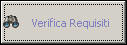 consente di lanciare la stampa che riepiloga le condizioni di soddisfacimento dei requisiti previsti per l’esercizio delle funzioni richieste dalla persona in oggetto.
consente di lanciare la stampa che riepiloga le condizioni di soddisfacimento dei requisiti previsti per l’esercizio delle funzioni richieste dalla persona in oggetto.
CORSI DI FORMAZIONE
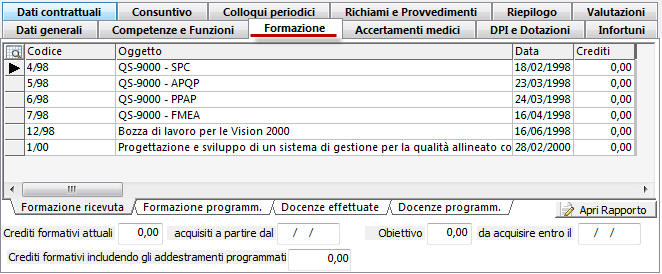
La tabella si compila automaticamente sulla base dei Rapporti di Intervento (per i corsi già effettuati) o dei Piani di Intervento (per i corsi programmati).
- La linguetta
 evidenzia i corsi già eseguiti ai quali il soggetto ha partecipato.
evidenzia i corsi già eseguiti ai quali il soggetto ha partecipato. - La linguetta
 evidenzia i corsi previsti ai quali il soggetto dovrà partecipare.
evidenzia i corsi previsti ai quali il soggetto dovrà partecipare. - La linguetta
 evidenzia i corsi già eseguiti ai quali il soggetto ha partecipato in qualità di docente.
evidenzia i corsi già eseguiti ai quali il soggetto ha partecipato in qualità di docente. - La linguetta
 evidenzia i corsi programmati ai quali il soggetto parteciperà come docente.
evidenzia i corsi programmati ai quali il soggetto parteciperà come docente.
Il pulsante  consente di richiamare il rapporto di addestramento selezionato nella lista.
consente di richiamare il rapporto di addestramento selezionato nella lista.
In questa sezione possono essere gestiti anche i CREDITI FORMATIVI.
- Nel campo Crediti formativi attuali è riportato il numero di crediti posseduti attualmente dalla persona.
- Nel campo acquisiti a partire dal va indicata la data partire dalla quale la persona ha acquisito i crediti formativi.
- Nel campo Obiettivo va indicato il numero di crediti che si desidera che la persona acquisti entro una certa data (da acquisire entro il ).
- Nel campo Crediti formativi includendo gli addestramenti programmati è riportato il numero dei crediti posseduti e previsti da corsi ai quali la persona parteciperà, anche se non si sono ancora svolti.
Valutazioni
Questa scheda è accessibile a chi possieda l’abilitazione alla Gestione Dati Qualità e Sicurezza (scheda Utenti e Abilitazioni), ma non per i propri dati. Inoltre, per poter effettuare delle valutazioni a proprio nome l’utente deve essere stato configurato anche come Valutatore del personale (scheda Utenti e Abilitazioni)
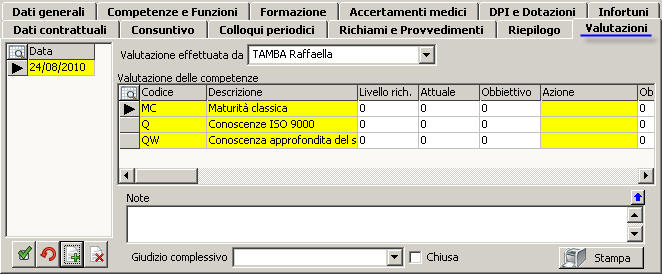
- Nella griglia a sinistra, riportare la data della valutazione, premendo il pulsantino
 che immette una nuova riga.
che immette una nuova riga. - Nel campo Valutazione effettuata da il programma riporta automaticamente il nome dell’utente.
- La tabella Valutazione delle competenze viene compilata automaticamente dal programma, nel momento in cui si è inserita la data. Il programma mostra:

- Codice e Descrizione della competenza posseduta dal soggetto;
- Livello richiesto (impostato nella scheda di Definizione Competenze e Funzioni); all’atto della valutazione, viene attribuito automaticamente il valore massimo impostato per questa competenza, considerando tutte le funzioni per le quali tale competenza è necessaria. Una volta fatta la valutazione, questo valore non è più modificabile.
- Livello attuale posseduto dal soggetto: tale livello, proposto dal programma anche sulla base dei corsi di formazione frequentati, può però essere modificato per valutazione soggettiva del valutatore;
- Obiettivo, cioè livello che si desidera che il soggetto arrivi a possedere nell’arco dell’anno;
- Azione da intraprendere per il raggiungimento dell’obiettivo; le opzioni di azioni da intraprendersi vanno codificate fra le causali parametrizzabili (voce DPVAZ Azioni conseguenti alla valutazione).
- Obiettivo a 2 anni;
- Obiettivo a 3 anni.
- Nel campo Note può essere descritta per esteso la valutazione effettuata e possono essere inserite le motivazioni di eventuali variazioni di livelli o azioni previste (usare il pulsantino
 per estendere il campo, ai fini di una scrittura più agevole).
per estendere il campo, ai fini di una scrittura più agevole). - Infine, va dato un Giudizio complessivo sulla persona che può essere scelto fra Non soddisfacente, Parz. soddisfacente o Soddisfacente; ma tali opzioni sono modificabili nella scheda di Gestione Causali Parametrizzabili (voce SPVAL Valutazione persona).
- Alla fine, spuntando la casella
 , il programma domanda se si desidera aggiornare la sezione Competenze e Funzioni sulla base delle variazioni di livello apportate a seguito della valutazione. Se si risponde affermativamente, i dati verranno automaticamente riportati nella sezione Competenze e Funzioni.
, il programma domanda se si desidera aggiornare la sezione Competenze e Funzioni sulla base delle variazioni di livello apportate a seguito della valutazione. Se si risponde affermativamente, i dati verranno automaticamente riportati nella sezione Competenze e Funzioni.
DATI RELATIVI AL RAPPORTO DI LAVORO
Queste funzioni sono accessibili solamente agli utenti espressamente abilitati alla Gestione completa dati del personale (scheda Utenti e Abilitazioni). Chi non ha questa abilitazione non vede neppure le linguette di questo gruppo. Inoltre, chi è qualificato come ‘Responsabile dell’ente‘, sempre nella scheda Utenti e Abilitazioni, se è stato abilitato alla Gestione completa dati del personale dell’ente, può vedere solamente le persone che afferiscono al proprio ente o ad enti dipendenti dal suo.
DATI GENERALI
Per chi è abilitato alla gestione di questi dati, nella sezione Dati Generali, si visualizzano dati in più (quelli del riquadro verde sottostante), rispetto a quelli che vedeva chi era genericamente abilitato alla Gestione dei Dati Qualità e Sicurezza.
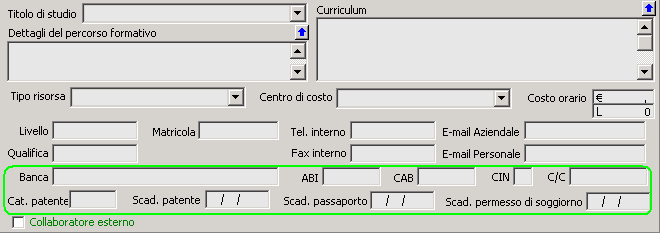
- E’ possibile inserire i riferimenti bancari per ciascun dipendente: Banca, Abi, Cab, CIN, Conto corrente.
- Sono previsti anche importanti promemoria, di possibile utilità per l’azienda (per il personale che viaggia o straniero):
- Cat. patente
- Scad. patente
- Scad. passaporto
- Scad. permesso di soggiorno
DATI CONTRATTUALI

In questa scheda possono essere impostati tutti i dati relativi al contratto:
- Tipo di contratto: i tipi di contratto vengono predefiniti in una tabella nella scheda di Gestione Causali Parametrizzabili (voce SPELE Elementi contrattuali).
- Lo stato del contratto: di default, questo è <Attivo> ma, coi pulsanti
 e
e  si può vedere la posizione precedente e successiva a quella in cui ci si trova, se vi sono (ad esempio: dal rapporto Attivo si può vedere lo Storico, se la persona ha evoluto la propria posizione e il Futuro se è stata pianificata una posizione successiva).
si può vedere la posizione precedente e successiva a quella in cui ci si trova, se vi sono (ad esempio: dal rapporto Attivo si può vedere lo Storico, se la persona ha evoluto la propria posizione e il Futuro se è stata pianificata una posizione successiva). - Se per una persona non è ancora stato specificato un contratto, il campo si presenta così:
 .
. - Per definire il contratto attivo:
- Scegliere il tipo dalla casella a discesa
 che apre l’elenco dei tipi di contratti codificati nella Scheda di impostazione Contratti del Personale;
che apre l’elenco dei tipi di contratti codificati nella Scheda di impostazione Contratti del Personale; - Il campo Inizio validità viene compilato automaticamente:
- se è stata specificata una data di Inizio Attività (in testa alla scheda di fianco al nome della persona oppure nella scheda Utenti e Abilitazioni) viene automaticamente quella data;
- se invece non era stata specificata alcuna data di Inizio Attività, il programma inserisce la data del giorno.
- Il campo Fine validità indica il termine di validità del contratto e viene riportato automaticamente dal programma solo se nella scheda di impostazione dei contratti del personale era stata prevista una Durata Contr. (in mesi), qualificando così il contratto come a tempo determinato. Se invece, non era stata prevista una durata, allora il contratto è inteso a tempo indeterminato e qui non viene riportata una data di Fine Validità. Il campo è comunque modificabile per la singola persona.
- Il campo Data prevista variazione indica una data di cambiamento di livello sempre nell’ambito dello stesso contratto; viene riportato automaticamente dal programma se nella scheda di definizione Contratti del Personale, nel campo Perm. Liv. (in mesi) era stata indicata una durata di permanenza nel livello. La data così riportata può comunque essere modificata.
- Anche il campo Termine eventuale prova viene riportato automaticamente dal programma sulla base di quanto specificato nella scheda di definizione Contratti del Personale, nel campo Prova (gg). Ma anche questo campo è modificabile per la persona in oggetto.
- I campi Retrib. mensile netta attesa e Retrib. mensila lorda attesa riportano i valori indicati nella scheda di definizione Contratti del Personale, cioè gli importi che il dipendente, approssimativamente, deve percepire e sono modificabili. La seconda, lorda, comprende già gli elementi contrattuali, i quali vengono specificati, a scopo informativo, nella tabella sottostante (si veda punto 5).
- Il Coeff. calcolo costo azienda è quel numero che, moltiplicato per la retribuzione lorda e per il numero di mensilità (specificato nella Tabella Contratti) dà il costo totale del dipendente per l’azienda (comprendendo cioè anche i contributi INPS ed INAIL).
- Per pianificare una variazione contrattuale, premere il pulsante
 , che svuota i campi.
, che svuota i campi. - Per eliminare un contratto, premere il pulsante
 .
.
- Scegliere il tipo dalla casella a discesa
- E’ possibile specificare gli Elementi Contrattuali ed i Benefit, nella tabella sottostante:

- Premere il pulsantino
 per inserire una nuova riga nella tabella.
per inserire una nuova riga nella tabella. - Nella griglia a sinistra vanno specificati gli Elementi contrattuali, scelti, col pulsante
 , fra Patto di non concorrenza, Patto di riservatezza e Superminimo (la predefinizione può essere modificata dalla scheda di Gestione Causali Parametrizzabili, alla voce SPBEN Benefit); per ciascun elemento, va specificato il valore mensile lordo (Val. mens.).
, fra Patto di non concorrenza, Patto di riservatezza e Superminimo (la predefinizione può essere modificata dalla scheda di Gestione Causali Parametrizzabili, alla voce SPBEN Benefit); per ciascun elemento, va specificato il valore mensile lordo (Val. mens.). - Nella griglia di destra vanno specificati i Benefit (anch’essi predefiniti nella scheda di Gestione Causali Parametrizzabili), per i quali invece, si prevede un costo annuale, da indicare nel campo Costo ann.
- Per eliminare una riga già confermata, premere il pulsante
 .
.
Mentre gli elementi contrattuali sono già compresi nella Retri. mensile lorda attesa, e sono qui riportati solo a scopo informativo, i Benefit, non sono già ricompresi, ma rientrano nel calcolo del costo totale azienda, sia a consuntivo che preventivo.
In caso di variazione degli elementi contrattuali o dei vincoli, è necessario creare un nuovo passaggio contrattuale anche se non varia il livello. Questo per potere mantenere memoria di ciascuna variazione. Di default ad ogni passaggio contrattuale verranno copiati i dati del passaggio precedente, rendendo più agevole la variazione.
- Oltre agli elementi contrattuali ed ai benefit, si possono specificare anche Premi e le cosiddette Una Tantum, nella linguetta corrispondente:

- Premere il pulsantino
 per inserire una nuova riga nella tabella.
per inserire una nuova riga nella tabella. - Specificare la Data e l’Imp. lordo e, nel campo Note il motivo.
- Confermare col pulsante
 .
. - Per eliminare una riga già confermata, premere il pulsante
 .
.
Consuntivo
Anche questa scheda è accessibile solo a chi, nella scheda Utenti e Abilitazioni, sia stata attribuita la Gestione completa dati del personale.
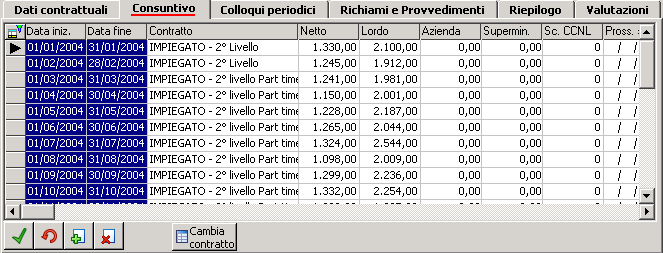
In questa tabella vanno riportate, mese per mese, le retribuzioni percepite dal dipendente in testata.
- Premendo il pulsante
 viene inserita una riga vuota, che presenta già le date relative al mese in corso; se non sono quelle corrette modificarle, facendo doppio clic rispettivamente sul campo Data iniz. e Data fine.
viene inserita una riga vuota, che presenta già le date relative al mese in corso; se non sono quelle corrette modificarle, facendo doppio clic rispettivamente sul campo Data iniz. e Data fine. - Nella colonna Contratto viene riportato in automatico il contratto in essere (se è necessario assegnare il contratto, specificamente per la riga selezionata, usare il pulsante
 ).
). - Nelle colonne Netto e Lordo vanno riportate le retribuzioni nette e lorde percepite nel mese di riferimento. Si noti che il valore Lordo deve comprendere anche eventuali premi o una tantum, anche se sono già stata registrati nella sezione Dati Contrattuali.
- Le altre colonne (in foto non tutte presenti, ma visibili utilizzando la barra di scorrimento orizzontale sotto la griglia) possono essere compilate a mano o importando i valori dall’esterno, ma non sono obbligatorie:
- Azienda: costo totale a carico dell’azienda
- Superminim.: superminimo
- Sc. CCNL: scatti CCNL
- Pross. sc.: data prossimo scatto CCNL
- Ore lav.: ore lavorative teoriche
- Ore reali: ore lavorate reali
- Non lav.: ore non lavorate totali, per qualsiasi motivo
- Straord.: ore straordinarie
- Ass. retr.: ore di ferie e permessi autorizzati e retribuiti
- Ass. N/Retr.: ore permessi non retribuiti
- Non autor.: ore assenza non autorizzata
- Malattia: ore assenza per malattia
- Infortunio: ore assenza per infortunio
Colloqui periodici
I poteri di Gestione completa dati del personale (o Gestione completa dati del personale dell’ente) danno visibilità anche a questa scheda, ma nessuno può vedere questa scheda relativamente ai propri dati.
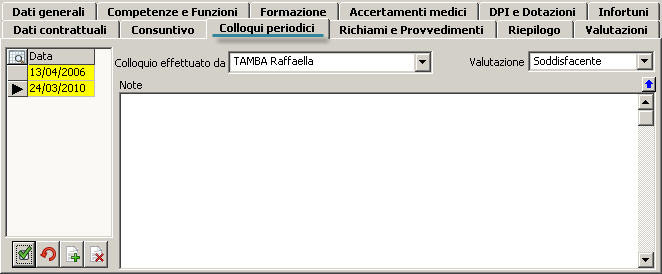
- Nella griglia a sinistra, riportare la data del colloquio, premendo il pulsantino
 che immette una nuova riga.
che immette una nuova riga. - Nel campo Colloquio effettuato da il programma riporta automaticamente, come valutatore, il nome dell’utente (semprechè sia stato abilitato ad essere Valutatore del personale), che può essere modificato, previo inserimento della password.
- Nel campo Valutazione, con la freccetta
 , può essere scelto un giudizio fra Non soddisfacente, Parz. soddisfacente e Soddisfacente (giudizio impostato e modificabile nella scheda di Gestione Causali parametrizzabili, voce SPCOL Valutazione colloquio individuale).
, può essere scelto un giudizio fra Non soddisfacente, Parz. soddisfacente e Soddisfacente (giudizio impostato e modificabile nella scheda di Gestione Causali parametrizzabili, voce SPCOL Valutazione colloquio individuale). - Nel campo Note, può essere riportato un commento più ampio (eventualmente, utilizzando la freccetta blu
 per ingrandire il campo, per una più agevole scrittura).
per ingrandire il campo, per una più agevole scrittura).
Richiami e provvedimenti
I poteri di Gestione completa dati del personale (o Gestione completa dati del personale dell’ente) danno visibilità anche a questa scheda, ma, per poter erogare dei provvedimenti a proprio nome l’utente deve essere stato configurato anche come Decisore richiami e provvedimenti disciplinari (scheda Utenti e Abilitazioni). Ad ogni modo, nessuno può vedere questa scheda relativamente ai propri dati.

- Nella griglia a sinistra, riportare la data del richiamo, premendo il pulsantino
 che immette una nuova riga.
che immette una nuova riga. - Nel campo Erogato da il programma riporta automaticamente il nome dell’utente, che può essere modificato, previo inserimento della password.
- Nel campo Causale va specificata la ragione del richiamo, scegliendola – con la freccetta
 – da una lista predefinita nella scheda di Gestione Causali parametrizzabili (voce SPRIC Causale richiamo).
– da una lista predefinita nella scheda di Gestione Causali parametrizzabili (voce SPRIC Causale richiamo). - Nel campo Descrizione evento può essere descritto l’evento in modo più dettagliato (usare il pulsantino
 per estendere il campo, ai fini di una scrittura più agevole).
per estendere il campo, ai fini di una scrittura più agevole). - Se del caso, spuntare la casella
 ed inserire la data (primo campo In data).
ed inserire la data (primo campo In data). - Se il dipendente risponde al richiamo, indicare la data della risposta (secondo campo In data) e riportarne il contenuto nel campo Giustificazione del dipendente.
- Specificare il Provvedimento disciplinare erogato nel campo relativo.
- Se sono stati comminati dei Giorni di sospensione, riportarli nel campo relativo, specificandone poi la data di decorrenza (a decorrere dal), la Trattenuta e la data della trattenuta stessa.
Riepilogo
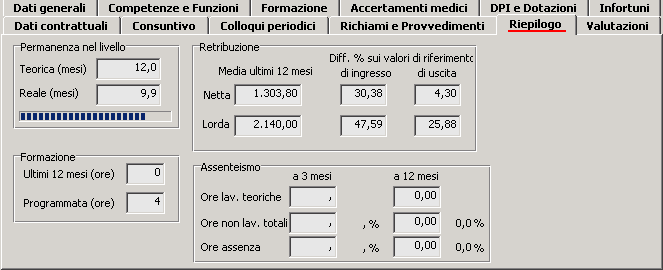
In questa scheda il programma effettua in automatico un riepilogo di:
- PERMANENZA NEL LIVELLO contrattuale (riferita all’ultimo contratto in vigore):
- nel campo Teorica (mesi) viene riportato il dato previsto, coincidente con quello riportato nella tabella Contratti).
- nel campo Re:ale (mesi) viene invece riportato il dato effettivo, desunto dalla sezione Consuntivo.
- RETRIBUZIONE:
- La Media negli ultimi 12 mesi, sia Netta che Lorda, ricava i dati dal Consuntivo. Il programma calcola poi le Diff. percentuali sui valori di riferimento di ingresso e di uscita, specificati nella tabella Contratti).
- FORMAZIONE: Viene restituito il valore in ore dei corsi di addestramento frequentati negli Ultimi 12 mesi o Programmati.
- ASSENTEISMO: Dalla tabella consuntivo il programma calcola in due tranches (a 3 mesi e a 12 mesi) i seguenti valori:
- Ore lavorate teoriche,
- Ore non lavorate totali: somma di tutte le ore non lavorate per qualsiasi motivazione;
- Ore assenza: somma di tutte le ore non lavorate che non siano ferie o permessi autorizzati e retruibuiti (e quindi: Ore non autorizzate + Ore malattia + Ore infortunio + Ore permessi non retribuiti).
DATI RELATIVI ALLA SICUREZZA
Le seguenti funzioni sono accessibili solo da parte degli utenti che, nella scheda Utenti e Abilitazioni, siano stati espressamente abilitati alla Gestione dati Qualità e Sicurezza (oppure, genericamente a chi abbia l’abilitazione alla Gestione completa dati del personale). Inoltre, chi è qualificato come ‘Responsabile dell’ente‘, sempre nella scheda Utenti e Abilitazioni, se è stato abilitato alla Gestione completa dati del personale dell’ente, può vedere solamente le persone che afferiscono al proprio ente o ad enti dipendenti dal suo.
ACCERTAMENTI MEDICI
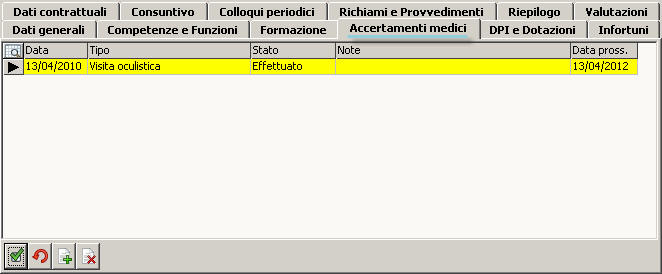
L’elenco degli accertamenti medici previsti viene fatto nella scheda di gestione delle Causali Parametrizzabili (voce SPMED Accertamenti medici)
- Premere
 per inserire una nuova riga: il programma inserirà la Data corrente.
per inserire una nuova riga: il programma inserirà la Data corrente. - Cliccare col mouse sul campo Tipo, per visualizzare la casella a discesa, fra le cui opzioni scegliere quella che interessa e confermare (pulsante
 )
) - Cliccare col mouse sul campo Stato, per specificare se effettuato o non effettuato;
- Riportare eventuali Note nel relativo campo.
- Nella colonna Data pross. indicare, se prevista, la data della visita successiva. N.B. Se si effettua una Gestione del Rischio e si è impostata una frequenza temporale specifica per gli accertamenti medici relativi ad un determinato livello di rischio associato ad una funzione, quando la persona ricopre quella funzione, il software programmerà automaticamente la data della visita successiva, sulla base della data della prima visita effettuata e la periodicità impostata nella scheda di Definizione Competenze e Funzioni.
- Per eliminare un accertamento medico, usare il pulsantino
 .
.
DISPOSITIVI DI PROTEZIONE INDIVIDUALE ED ALTRE DOTAZIONI
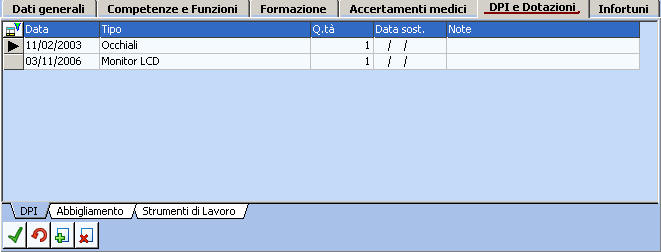
L’elenco dei dispositivi di protezione individuale e delle dotazioni previste viene impostato nella scheda di gestione delle Causali Parametrizzabili, con le voci:
- SPDPI Dispositivi di protezione individuale
- SPABB Abbigliamento
- SPSTR Strumenti di lavoro
- Selezionare la linguetta DPI, Abbigliamento o Strumenti di Lavoro, a seconda di quello che si vuole attribuire alla risorsa selezionata.
- Premere
 per inserire una nuova riga: il programma inserirà la Data corrente.
per inserire una nuova riga: il programma inserirà la Data corrente. - Cliccare col mouse sul campo Tipo, per visualizzare la casella a discesa, fra le cui opzioni scegliere quella che interessa e confermare (pulsante
 )
) - Cliccare col mouse sul campo Quantità ed indicare il numero di dispositivi per persona.
- Nella colonna Data sost. inserire, se prevista, la data di sostituzione di ciascun DPI o altra dotazione.
- Nel campo Note è possibile inserire osservazioni di vario tipo.
- Per eliminare un dispositivo od una dotazione, usare il pulsantino
 .
.
Infortuni

- Nella griglia a sinistra, riportare la Data dell’infortunio, premendo il pulsantino
 che immette una nuova riga.
che immette una nuova riga. - Nel campo note Descrizione dell’evento riportare la circostanza e la natura dell’infortunio.
- Nelle varie caselle a discesa scegliere una Causa, un Tipo lesione ed una Sede lesione. Tutte e tre le tipologie sono impostate nella scheda di Gestione Causali Parametrizzabili (rispettivamente voci SPINF Causali infortunio, SPITI Tipo lesione per infortunio, SPISE Sede lesione per infortunio).
- Indicare il numero di Giorni infortunio e le Ore non lavorate.
- Specificare la Data rientro.
NOTA IMPORTANTE SULLE RESTRIZIONI ALLA VISIBILITA’ DEI DATI
TIPOLOGIA DEI PERMESSI DI ACCESSO
Data la delicatezza della materia, QualiWare ha predisposto un rigido sistema di autorizzazioni alla gestione dei dati del personale. Per ciascuna sezione della scheda è stata specificata l’abilitazione necessaria. Di seguito si offre un riepilogo delle abilitazioni previste nella scheda Utenti ed Abilitazioni e delle rispettive restrizioni di accesso ai dati:

Le abilitazioni sottolineate in rosso sono fondamentali nel senso che, per poter accedere alla scheda di Gestione Dati del Personale è necessario possedere almeno una di esse.
In particolare:
- Gestione DPI e Dotazioni: abilita ad inserire e gestire i dati dei DPI e delle Dotazioni del personale (gli utenti che hanno solo questo ruolo non possono accedere all’anagrafica del personale)
- Gestione dati Qualità e Sicurezza: abilita alla gestione delle informazioni contenute nelle seguenti linguette:

- Gestione completa dati del personale dell’ente: abilita alla gestione di tutte le informazioni (tranne le proprie) limitatamente alle sole persone appartenenti all’ente cui appartiene l’utente stesso e agli enti da esso dipendenti.
- Decisore richiami e provvedimenti disciplinari: questa abilitazione – che può essere data solo in concomitanza con la Gestione completa dati del personale o Gestione completa dati del personale dell’ente – permette di poter essere erogatore di un richiamo o di un provvedimento a carico del dipendente; in mancanza di questa abilitazione, l’utente può vedere la linguetta
 ma non farne a suo nome.
ma non farne a suo nome. - Gestione completa dati del personale: abilita alla gestione di tutte le informazioni di tutti i dipendenti. In particolare, questa abilitazione consente all’utente di vedere le seguenti linguette ed accedere alle relative funzioni:
 .
. - Valutatore del personale: questa abilitazione – che, analogamente alla precedente, può essere data solo in concomitanza con la Gestione completa dati del personale o Gestione completa dati del personale dell’ente – permette di poter effettuare colloqui e valutazioni dei dipendenti; in mancanza di questa abilitazione, l’utente può vedere le linguette
 e
e  ma non può farne a suo nome.
ma non può farne a suo nome. - Eliminazione: questa abilitazione consente di eliminare dei nominativi dall’elenco.
Data l’importanza di queste abilitazioni, il programma, nella scheda Utenti e Abilitazioni, offre uno strumento di verifica delle funzioni per tutti gli utenti che abbiano accesso alla scheda di Gestione dati del Personale. Selezionando ciascun utente abilitato e premendo il pulsante  , il programma mostra le funzioni cui l’utente stesso è abilitato.
, il programma mostra le funzioni cui l’utente stesso è abilitato.
Es.

DETTAGLIO DELLE LIMITAZIONI DI ACCESSO SU TUTTE LE FUNZIONI DELLA GESTIONE PERSONALE
- Scheda personale:
- Gli utenti con ruolo Gestione completa dati del personale possono gestire tutti i dati di qualsiasi persona.
- Gli utenti con ruolo Gestione completa dati del personale dellente possono gestire i dati delle sole persone appartenenti agli enti a cui appartengono o agli enti da essi dipendenti, con eccezione di se stessi e dei loro pari livello.
- Gli utenti con ruolo Gestione dati Qualità e sicurezza possono gestire i dati di tutte le persone ma solo relativamente alle linguette della scheda relative al modulo QW09 (non quindi quelle relative al modulo QW09HR).
- Nessun utente può vedere i dati contenuti nelle linguette Colloqui,Richiami e provvedimenti,Valutazioni relativamente alla propria scheda.
- N.B. i ruoli sono quelli impostati per la Scheda personale.
- Stampa elenchi personale:
- Sulle stampe relative a questa funzione i dati sono visibili secondo le stesse regole di visibilità impostate per la Scheda personale
- Elenco addestramenti:
-
Gli utenti abilitati con ruolo di Redattore possono vedere tutti gli addestramenti.
-
Gli utenti con ruolo di Programmatore formazione possono vedere solo gli addestramenti del proprio ente o di quelli da esso dipendenti
- N.B. i ruoli sono quelli impostati per la scheda addestramento
-
- Pianificazione addestramenti:
- Gli utenti abilitati con ruolo di Redattore possono vedere e pianificare qualsiasi addestramento
- Gli utenti abilitati con ruolo di “Redattore addestramenti ente” possono redigere i rapporti di addestramento degli enti di appartenenza e degli enti da loro dipendenti.
- Gli utenti con ruolo di Programmatore formazione possono vedere e programmare solo gli addestramenti del proprio ente o di quelli da esso dipendenti
- N.B. i ruoli sono quelli impostati per la scheda addestramento
- Rapporto di addestramento:
- Gli utenti abilitati con ruolo di Redattore possono vedere e modificare qualsiasi addestramento
- Gli utenti abilitati con ruolo di “Redattore addestramenti ente” possono redigere i rapporti di addestramento degli enti di appartenenza e degli enti da loro dipendenti.
- Gli utenti con ruolo di Programmatore formazione possono vedere e modificare solo gli addestramenti del proprio ente o di quelli da esso dipendenti
- N.B. i ruoli sono quelli impostati per la scheda addestramento
- Gli utenti con ruolo Gestione completa dati del personale dellente possono vedere le scadenze delle sole persone appartenenti agli enti a cui appartengono o agli enti da essi dipendenti, con eccezione di se stessi e dei loro pari livello
- Gli utenti con i ruoli di Gestione completa dati del personale e Gestione dati Qualità e Sicurezza vedono le scadenze di tutti.
- N.B. i ruoli sono quelli impostati per la Scheda personale
- Stampa schede consegne DPI:
- Gli utenti con ruolo Gestione completa dati del personale dellente possono vedere i DPI delle sole persone appartenenti agli enti a cui appartengono o agli enti da essi dipendenti.
- Gli utenti con altri ruoli vedono i DPI di tutti.
- N.B. i ruoli sono quelli impostati per la Scheda personale
- Stampa scheda funzioni persona:
- Gli utenti con ruolo Gestione completa dati del personale dellente possono vedere la scheda Funzioni delle sole persone appartenenti agli enti a cui appartengono o agli enti da essi dipendenti.
- Gli utenti con altri ruoli vedono la Scheda Funzioni di tutti.
- N.B. i ruoli sono quelli impostati per la Scheda personale
- Stampa visite mediche:
- Gli utenti con ruolo Gestione completa dati del personale dellente possono vedere lelenco delle Visite mediche delle sole persone appartenenti agli enti a cui appartengono o agli enti da essi dipendenti.
- Gli utenti con altri ruoli vedono lelenco delle Visite mediche di tutti.
- N.B. i ruoli sono quelli impostati per la Scheda personale
- Analisi funzioni e competenze:
- Laccesso alla scheda è consentito ai soli utenti aventi il ruolo Gestione completa dati del personale o Gestione dati Qualità e sicurezza
- N.B. i ruoli sono quelli impostati per la Scheda personale
- Analisi costi Risorse Umane:
- Laccesso alla scheda è consentito ai soli utenti aventi il ruolo Gestione completa dati del personale
- N.B. i ruoli sono quelli impostati per la Scheda personale
- Stampa verbali di addestramento:
- Non vi sono limitazioni di visibilità per gli utenti che hanno abilitazioni per la scheda Addestramento
- Stampa riepilogativa delle ore degli addestramenti:
- Non vi sono limitazioni di visibilità per gli utenti che hanno abilitazioni per la scheda Addestramento
- Analisi competenze/obiettivi:
- Luso della stampa è consentito ai soli utenti aventi il ruolo Gestione completa dati del personale o Gestione dati Qualità e sicurezza
- N.B. i ruoli sono quelli impostati per la Scheda personale
- Riepilogo costi formazione:
- Non vi sono limitazioni di visibilità per gli utenti che hanno abilitazioni per la scheda Addestramento
- Elenco personale con dati sulle retribuzioni:
- Gli utenti con ruolo Gestione completa dati del personale dellente possono vedere in elenco le sole persone appartenenti agli enti a cui appartengono o agli enti da essi dipendenti, con eccezione di se stessi e dei loro pari livello
- Gli utenti con i ruoli di Gestione completa dati del personale vedono in elenco tutte le persone.
- N.B. i ruoli sono quelli impostati per la Scheda personale
- Riepilogo grafico infortuni:
- Gli utenti con ruolo Gestione completa dati del personale dellente possono vedere il riepilogo degli infortuni delle sole persone appartenenti agli enti a cui appartengono o agli enti da essi dipendenti.
- Gli utenti con altri ruoli vedono il riepilogo degli infortuni di tutti.
- N.B. i ruoli sono quelli impostati per la Scheda personale